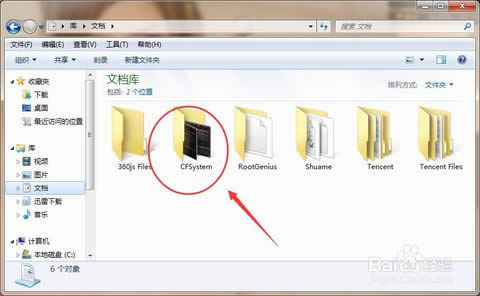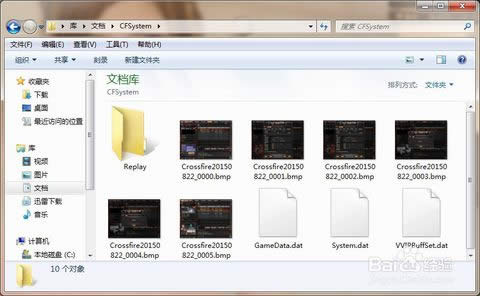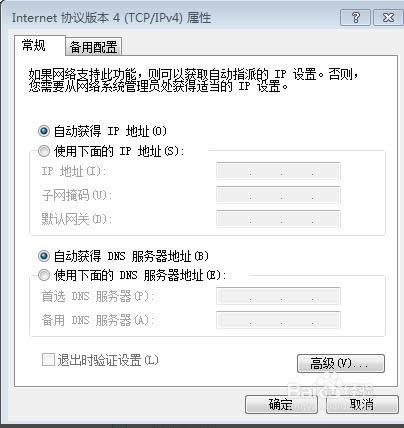ip地址怎样设置,本文教您设置ip地址
发布时间:2021-11-24 文章来源:深度系统下载 浏览:
|
Windows 7,中文名称视窗7,是由微软公司(Microsoft)开发的操作系统,内核版本号为Windows NT 6.1。Windows 7可供家庭及商业工作环境:笔记本电脑 、平板电脑 、多媒体中心等使用。和同为NT6成员的Windows Vista一脉相承,Windows 7继承了包括Aero风格等多项功能,并且在此基础上增添了些许功能。 当我们满怀兴奋的打开电脑,准备连上网络进行享受愉快的时光的时候,突然发现网络连接不上。那这个时候我们就会想到是不是没交网费、或者路由器出问题了等原因。可是在我们检查了没问题之后发现还是连接不上,那该怎么办呢?小编今天就来教你怎么办,那就是设置ip地址。 当无线网络连接不上的时候,很多小伙伴都不清楚是怎么一回事,其实你的无线网络连接不上很有可能是自己的电脑没有设置ip地址,那么ip地址怎么设置呢?相信很多小伙伴都不太清楚,那么今天小编就给大家带来了一篇关于ip地址怎么设置的教程,希望会对大家有所帮助。 第一步,先找到电脑上的“网络”或者“网上邻居”,然后鼠标右键单击,点属性。
ip载图1 然后在左侧找到“更改适配器设置”,并点击进入。
ip地址怎么设置载图2 再找到本地连接或者是你的无线网络连接,然后你需要用哪个网卡连接网络们就在那个网卡上鼠标单击右键,点进属性里。
设置ip地址载图3 然后选择“internet协议版本4”,再点击“属性”,如果你是使用路由器来上网,那就选择“自动获得ip地址”和“自动获得DNS服务器地址”,然后点确定
设置ip地址载图4
ip载图5 如果你所在的网络是通过静态ip地址来访问的,就选择“使用下面的ip地址”和“使用下面的dns服务器地址”,再输入你的网络所分配到的ip地址和DNS服务器地址,最后点确定就可以了。
设置载图6 Windows 7简化了许多设计,如快速最大化,窗口半屏显示,跳转列表(Jump List),系统故障快速修复等。Windows 7将会让搜索和使用信息更加简单,包括本地、网络和互联网搜索功能,直观的用户体验将更加高级,还会整合自动化应用程序提交和交叉程序数据透明性。 |
相关文章
本类教程排行
系统热门教程
本热门系统总排行